По внешней форме (эргономичная и т.д.)
Устройство и принцип действия манипулятора «Мышь»
Внизу корпуса мыши имеется выступающий стальной шарик, который обрезинен для лучшего сцепления с ковриком. При перемещении мыши шарик поворачивается и вращает два ролика. Третий подпружиненный ролик удерживает шарик на месте относительно первых двух.
На ролики насажены диски, которые имеют радиальные щели. Каждый диск вращается между ячейкой фотодетектора и каждая ячейка содержит два смещенных светоизлучающих диода (Light-Emitting Diode - LED) и фототранзистор. При вращении диска два датчика воспринимают изменяющийся световой поток и смещение между двумя датчиками показывает направление перемещения корпуса мыши.
Внутри мыши находится переключатель для каждой кнопки и микроконтроллер, который интерпретирует сигналы от датчиков и кнопок. С помощью "зашитой" в него программы контроллер учитывает текущее состояние мыши и когда информация от датчиков изменяется, формирует пакет данных, который по кабелю передается в ПК.
Мышь является устройством с наименьшим сроком службы. Среднее время эксплуатации мыши - два года. Однако если не соблюдать правила по уходу за ней, срок службы сокращается до трех месяцев.
Проблемы при работе с мышью связаны с неплотным подключением, изнашиванием механических частей, перетиранием провода, загрязнением и порчей некоторых контактов.
Уходу и чистке подлежит поверхность мыши, внутренняя часть (оптико-механическая мышь), а также коврик для мыши.
При эксплуатации рекомендуется соблюдать общие правила: не подвергайте мышь ударам, падениям, воздействию влаги и нагреванию. При чистке мыши не используйте бензин, керосин, уайт-спирит и другие, разрушающие резину и пластмассу растворители.
|
|
 Внутренняя чистка оптико-механической мыши:
Внутренняя чистка оптико-механической мыши:
У манипулятора «мышь» наиболее подвержены загрязнению движущиеся части - шарик и соприкасающиеся с ним вращающиеся оси (ролики). При их сильном загрязнении «мышь» начинает плохо работать (проскальзывать или двигаться рывками).
Для чистки надо повернуть на нижней части «мыши» кольцо, расположенное вокруг шарика, и вынуть шарик. После этого надо очистить шарик, вымыть его в мыльной воде. После этого ему необходимо дать высохнуть. (Спирт может повредить резину).
Тонким предметом необходимо очистить скопившуюся грязь на осях и колесиках приводящих в движение шарик, после чего опять вставить шарик, установить и завернуть кольцо.
Возможно, для качественной чистки сильно загрязненной мыши недостаточно вынуть шарик, а необходимо будет разобрать мышь целиком. Делать это нужно аккуратно, чтобы не повредить никаких узлов, элементов и контактов. Рекомендуется чистить механическую мышь три-четыре раза в год.
Если мышь проскальзывает, то переверните ее и проверьте состояние контактных прокладок, которыми она соприкасается с ковриком. На них может накопиться слой грязи. Почистите мышь с помощью обычного ластика, и контакт шарика с ковриком станет заметно лучше. Обратите внимание на то, как исполнены эти прокладки. Это может быть пара фторопластовых пластинок или четыре круглых пятачка по углам. Мыши с «пятачками» нежелательны. Если хотя бы один из них отслоится и потеряется, зазор между мышью и ковриком изменится и мышь сразу станет работать хуже.
|
|
Оптическую мышь также необходимо регулярно протирать и удалять скопившиеся загрязнения как с внешней поверхности, так и с подошвы мыши.
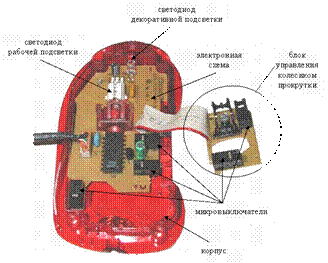 При проведении профилактической чистки мыши не надо забывать и о кабеле, который соединяет мышь с компьютером (в случае, если не используется беспроводная мышь). С него также необходимо удалить налипшую грязь чуть влажным куском ткани.
При проведении профилактической чистки мыши не надо забывать и о кабеле, который соединяет мышь с компьютером (в случае, если не используется беспроводная мышь). С него также необходимо удалить налипшую грязь чуть влажным куском ткани.
Если же курсор мыши не передвигается по экрану или передвигается рывками, а Вы уже чистили мышь, то попробуйте перезагрузить компьютер. Если неисправность не исчезла или, наоборот, устройство не опознает мышь, возможно нарушен контакт внутри мыши. Разобрав корпус мыши, выньте провод вместе с разъемом из корпуса мыши. Откусить провод на расстоянии приблизительно три сантиметра от сгиба и зачистите его концы. Специальным инструментом (иглой) разберите разъем, отпаяйте старые проводки и припаяйте новые, от обрезанного провода. Соберите разъем, потом мышь. Проверьте работоспособность мыши.
Настройка мыши
Все аппаратные средства компьютера, такие как экран, мышь, клавиатура, модем и прочие, настраиваются с помощью специальных программ, собранных в одной специальной папке — Панель управления. Главное меню: Пуск > Настройка > Панель управления.
Выберите значок Мышь и откройте диалоговое окно настройки мыши. Это диалоговое окно имеет четыре вкладки: Кнопки мыши, Указатели, Параметры указателя, Оборудование.
На вкладке Кнопки мыши можно поменять действие правой и левой кнопок. Главной кнопкой считается та, на которую нажимают указательным пальцем.
|
|
Здесь же, на этой странице вкладки, можно настроить скорость двойного щелчка. Это делают с помощью движка. При низкой скорости двойного щелчка система может воспринимать два разных щелчка как один двойной. При установке завышенной скорости вы можете не успеть нажимать на кнопку. Вкладка Указатели позволяет изменить внешний вид указателей мыши. В раскрывающемся списке Схема можно выбрать такую настройку указателей, которая лучше всего подходит для компьютера. Люди с ослабленным зрением могут применить схему с указателями больших размеров.
На вкладке Параметры указателя можно установить скорость перемещения указателя мыши и сделать так, чтобы за ним тянулся шлейф. Установка скорости зависит от вкуса и от качества мыши, а шлейф для указателя делают в тех случаях, когда работают с портативным компьютером, поскольку на жидкокристаллическом экране указатель мыши виден не очень хорошо.
Несмотря на то, что мышь является устройством Plug and Play, желательно установить на ПК, прилагаемые к ней драйвера (скачать обновленные в Интернете), так это дает дополнительные возможности при настройке мыши.